Windows 11 işletim sisteminin gelmesiyle birlikte oyuncuların bir kısmı Valorant TPM 2.0 gerekli hatası ve secure boot gerekli hatasıyla karşılaşmaya başladılar. Bu sorun genel olarak bilgisayarların BIOS ayarlarının tam olarak yapılmamış olmasından kaynaklanmaktadır. Sizler için sunacağımız çözüm önerileri ile Valorant’ı tekrardan sorunsuz bir şekilde oynayabilirsiniz.
Valorant TPM 2.0 Gerekli Hatası Nasıl Çözülür?
Valorant yeni güncellemeler ile birlikte Windows 11 işletim sisteminde oyunu oynamaya çalışan oyunculara sorun yaratabiliyor. Bu durum bütün oyuncular için geçerli olmasa da Valorant TPM 2.0 gerekli hatası ile karşılaşan oyuncular açısından çok can sıkıcı bir hal alabiliyor. Windows 11 işletim sistemine geçip BIOS’ları güncellemesi yapmadıysanız bu tarz hatalar ile karşılaşmanız çok normaldir. Aşağıdaki ayarları değiştirerek bu sorunları çözebilirsiniz.
- BIOS Güncellemesini Yapın
- Hali hazırda kullandığınız BIOS çok eski bir sürüm olabilir. Güncel bir işletim sistemine geçtikten sonra veya düzenli aralıklar ile BIOS sürümünü en yenisine güncellemek önemlidir. Hem bilgisayarın stabil çalışması hem de yeni işletim sistemiyle uyumlu çalışması açısından BIOS güncellemesi gereklidir. Anakart markanızın internet sitesi üzerinden yeni bir BIOS sürümü yayınlanıp yayınlanmadığını kontrol edebilirsiniz. EZ Flash BIOS güncelleme yöntemiyle en son versiyona yükseltebilirsiniz.
- BIOS Ayarlarından Secure Boot Özelliğini Açın
- Bilgisayar açılırken BIOS ayarlarına girin. Her bilgisayarda BIOS ayarlarına erişmek için kullanacağınız tuşlar farklı olduğu için internet üzerinden BIOS’a nasıl girebileceğinizi araştırabilirsiniz. Ardından Security bölümünden “Secure Boot” özelliğini Enable olarak değiştirin ve ayarları kaydedip bilgisayarınızı yeniden başlatın.
- TPM 2.0 Özelliğinin Açık Olup Olmadığını Kontrol Edin
- Bilgisayarınızı normal bir şekilde Windows 11’e yükselttiyseniz TPM 2.0 özelliği açıktır. Fakat farklı yöntemleri kullanarak bu yükseltmeyi gerçekleştirdiyseniz TPM 2.0 gerekli hatası almanız çok normaldir. Bilgisayarınızda TPM 2.0 desteği olup olmadığını öğrenmek için Win + R tuş kombinasyonunu kullanarak çalıştır penceresini açın. Sonrasında “tpm.msc” yazın ve OK butonuna basın. Açılan pencerede bilgisayarın TPM desteğinin olup olmadığını veya TPM 2.0’ın açık veya kapalı olduğunu görebilirsiniz. TPM 2.0 kapalı ise BIOS ayarlarından Security sekmesini açın. Burada “Trust Technology” ayarını Enable olarak değiştirin ve bilgisayarı kapatıp açın.
Valorant TPM 2.0 gerekli hatası alan oyuncular için oluşturduğumuz çözüm rehberi umarız işinize yarar. Eğer bu çözüm önerilerini denedikten sonra halen daha aynı hatayı alıyorsanız işletim sistemini Windows 10 olarak değiştirebilirsiniz. Ayrıca yeni bir güncelleme gelmesini de bekleyebilirsiniz. Hata ve çözümleri rehberleri paylaştığımız zaman haberdar olmak için ücretsiz bültenimize katılabilirsiniz.


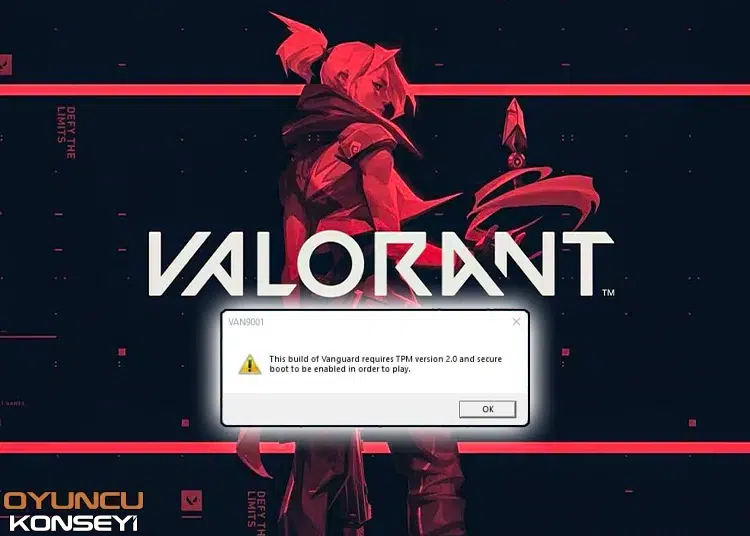

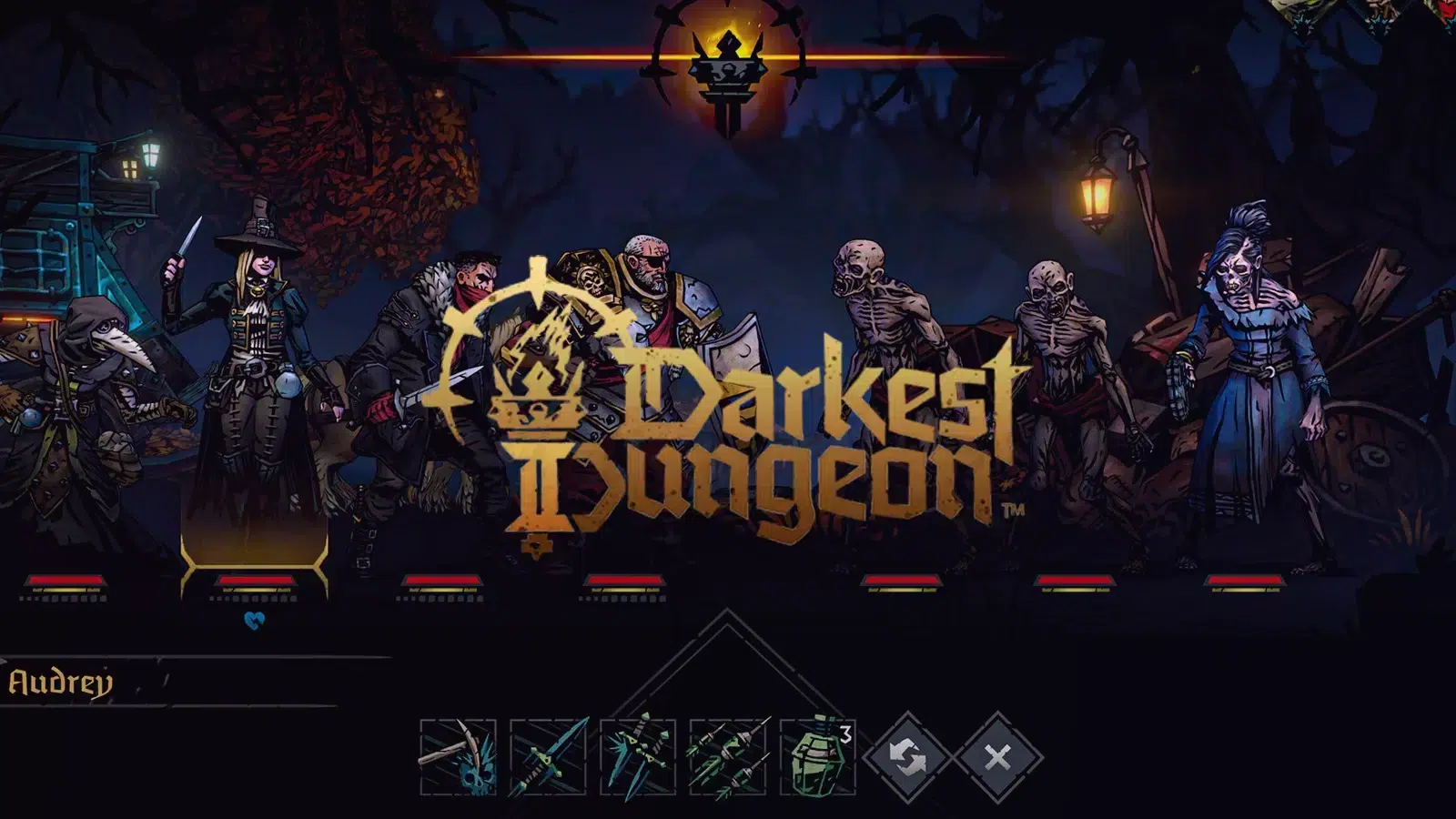

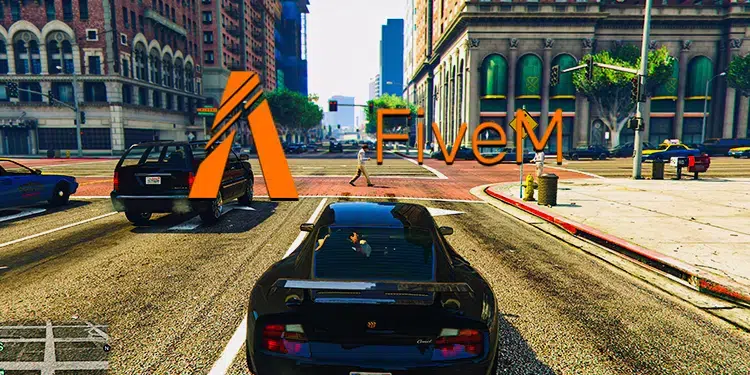
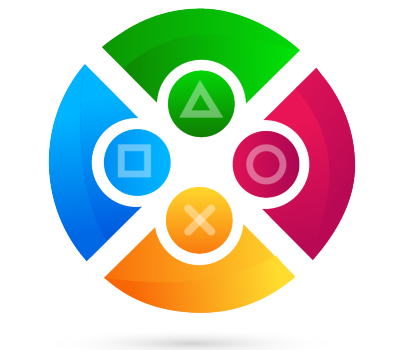
tpm ayarlarım açık enable ama hala aynı hatayı veriyor
BIOS ayarlarında Secure Boot sekmesine geçip “OS Type” seçeneğini Windows UEFI Mode olarak değiştirmelisin
onuda yaptım hayla olmuyor
Bu durumda VANGUARD ve oyunu bilgisayarınızdan tamamen kaldırıp, oyunu tekrardan yüklemeyi deneyebilir misiniz?